Sådan bruges Android 11 Nyt billede i billedtilstand aka flydende vindue
Android Tip Og Tricks / / August 05, 2021
Android er et modent operativsystem, der har udviklet sig meget fra starten. Tilbage i dagene betød en nyere version til Android en enorm opgradering af grafik og funktioner. Men det er ikke tilfældet for nu. Der er nogle mindre forbedringer og tilføjelse til funktionerne her og der. En sådan forbedring af funktionen er den nye Android 11 Picture in Picture-tilstand. Selvom det har været der fra Oreo, kommer den nyere med interessante funktioner. Så i denne artikel er vi ved at uddybe dem.
Androids seneste version, Android 11, begyndte at rulle ud i udviklereksempler til pixeltelefoner. Vi kan dog forvente, at mange andre enheder som OnePlus og Mi 10 snart får betaversionerne. Indtil videre kan vi kun teste dem på Pixel-enheder. Android stoppede kodenavne med alfabetisk rækkefølge fra Android 10. Derfor er navnet på det nyere operativsystem med det samme "Android 11". Nu har den nye Android 11 nogle vigtige funktioner om det flydende vindue eller mere kendt som billedet i billedtilstand.

Indholdsfortegnelse
-
1 Hvad er Android 11 Picture i Picture Mode
- 1.1 Ændring af størrelse
- 1.2 Nyt ikon for afvisning
- 2 Sådan aktiveres Picture i Picture Mode i Android 11
- 3 Lancering af billedet i billede i Android 11
- 4 Ændring af pop-out-størrelse
- 5 Afvise pop-out
- 6 Konklusion
Hvad er Android 11 Picture i Picture Mode
Billede i billedtilstand giver dig mulighed for at se og nyde dit medieindhold (videoer) på enhver skærm uden at stoppe dem. Medierne minimeres til en lille fane og overlejres over den aktuelle skærm, du arbejder med. Derfor muliggør dette et nyt niveau for multitasking. Funktionen fungerer næsten på alle enheder, der kører Android Oreo og nyere. Du kan placere det hvor som helst, men du kan ikke ændre størrelsen på Oreo, Pie eller endda Android 10-enheder.
Ændring af størrelse
På enheder, der kører Android 10 og derunder, kan du ikke ændre størrelsen på billedet i billedoverlay. Men med Android 11 kan du ændre størrelsen på overlayet, så det passer til vores krav. Da vi er på betastadiet i operativsystemet, er tingene ikke perfekte. Men vi kan håbe, at de løses ved den stabile frigivelse.
Nyt ikon for afvisning
I den tidligere version kræver lukning eller afvisning af overlayet, at vi trækker overlayet ned i bunden, hvor der står "Træk ned og slip for at Afvise". Men i stedet for det skyggefulde rum får vi en lille boble med et X-mærke. Hvis du trækker overlayet til boblen, afvises overlayet.
Sådan aktiveres Picture i Picture Mode i Android 11
For at aktivere billede i billedtilstand for enhver app,
- Gå til Indstillinger og åbn Apps& Meddelelser
- Tryk på den app, som du vil aktivere Billede i billedtilstand for. Alternativt kan du trykke langt på appens ikon og trykke på appinfo.
- Rul ned til avancerede indstillinger, og tryk på "Billede i billede", og indstil den til aktiveret med vippekontakten.

Lancering af billedet i billede i Android 11
Åbn enhver app siger, Chrome, og indlæs en medieside som youtube, og tryk på startknappen. Nu vil medierne begynde at spille i PIP-tilstand. Denne funktion fungerer for det meste til videomediefiler. Dette fungerer også for youtube-app og andre streamingtjenester som Amazon Prime eller Netflix. Men youtube kræver youtube premium service for at kunne afspille musikvideoer uden for appen.
Ændring af pop-out-størrelse
Som nævnt ovenfor er den nye funktion i PIP-visningen evnen til at ændre størrelse. Så for at ændre størrelsen på et PIP-vindue:
- Send mediet til PIP-vinduet ved hjælp af startnøglen.
- Placer vinduet i hjørnet, og prøv at røre ved vinduesgrænsen.
- Når du har fanget hjørnet, skal du trække det til den anden ende for at udvide det.
- For at reducere træk indad.
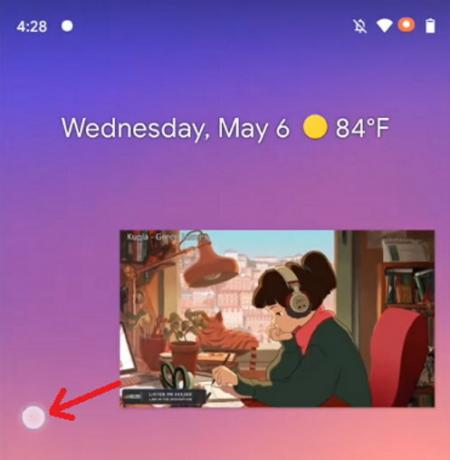
Afvise pop-out
For at afvise eller lukke pop op-vinduet,
- Berør og hold pop-ud.
- Træk til bobleikonet nederst på skærmen.
- Alternativt kan du trykke på pop-ud og klikke på X-symbolet for at lukke vinduet.
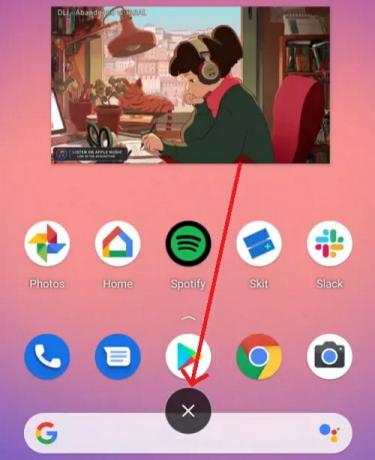
Konklusion
Så det var de måder, hvorpå du kan aktivere og bruge PIP-tilstand på dine Android 11-enheder. Men for det meste er denne funktion aktiveret som standard. Hvis ikke, kan du bruge de nævnte trin til at aktivere dem manuelt. Du kan også bruge metoden til at deaktivere den samme, hvis du ikke vil have funktionen. Selvom det er lidt buggy for nu på grund af beta-scenen, kan vi forvente en løsning i den kommende stabile udgivelse af Android 11. Lad os nu håbe, at funktionen forbliver.
Editorens valg:
- Xiaomi Mi A2 Android 11 (Android R) Opdateringsstatus: Hvad vi ved
- Download Android 11 Custom ROM til enhver enhed
- Sådan aktiveres Picture-In-Picture Mode i Android Oreo
- Sådan installeres Android 11 Developer Preview på Android TV Box
- Lineage OS 18: Downloads, udgivelsesdato, understøttede enheder og funktioner
- MIUI 13: Downloads, udgivelsesdato, funktioner og hvad vi kan forvente?
Rahul er en datalogistuderende med en massiv interesse inden for tech og kryptokurrencyemner. Han bruger det meste af sin tid på enten at skrive eller lytte til musik eller rejse på usynlige steder. Han mener, at chokolade er løsningen på alle hans problemer. Livet sker, og kaffe hjælper.



